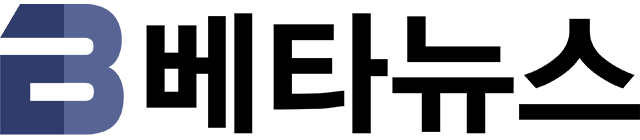입력 : 2016-03-16 03:22:48

노트북에 SSD 날개를 달아보자!
GeIL ZENITH A3 PRO
신학기가 되면서 신형 노트북이 쏟아지고 있습니다. 평소 별로 불편할 것 없이 사용했던 저의 노트북도 이런 신제품 노트북 앞에서는 굼벵이 같은 속도를 보여줍니다. 지인의 최신 노트북을 한번 만져보고 나니 나의 노트북이 왜 이리도 답답해 보이던지... 그래서 생각했습니다. 조금이라도 빨라지게 할 수 없을까? 많은 분들이 구형 노트북이나 데스크톱에 SSD를 장착하고 쾌적해진 환경을 경험했다는 말에 가성비가 좋다는 평가를 받고 있는 SSD, GeIL ZENITH A3 PRO를 장착해 보기로 했습니다. 지금부터 노트북에 HDD를 떼고 SSD를 장착하고 싶은 분이라면 주목해 보시기 바랍니다.

바꾸니까 편해요!


제가 사용 중인 노트북은 LG에서 5년 전에 출시한 엑스노트 P210 모델입니다. 출시 당시 꽤 인기 있는 모델이었는데 지금은 고대 유물이 되었네요. 하지만 아직도 가볍게 웹서핑이나 워드 또는 아이들 교육용으로 사용하기에 전혀 무리가 없는 현역 제품입니다.

신민아와 송중기가 광고모델로 큰 이슈가 되기도 했지요. 송중기는 요즘 드라마 태양의 후예에서 멋진 연기를 보여주고 있는데 아내가 굉장히 좋아하더군요. "허락 없이 키스한 거 말입니다. 사과할까요. 고백할까요"

저의 구형 노트북에 장착할 SSD는 GeIL ZENITH A3 PRO 120GB 제품입니다. PC를 구성하고 있는 하드웨어 중 핵심적인 역할을 하는 게 3가지 있는데 CPU와 RAM 그리고 HDD가 바로 그것입니다. SSD는 이중 보조기억장치인 HDD의 느린 속도를 개선하기 위한 제품입니다.

아무리 뛰어난 성능의 PC를 갖추고 있더래도 하드디스크가 느리면 병목현상이 발생해 제 성능을 발휘할 수 없습니다. 그래서 최근에 나오는 노트북이나 데스크톱은 빠른 속도를 위해 HDD가 아닌 SSD가 탑재되어 출시되고 있습니다.

SSD 하면 삼성전자나 샌디스크, 플렉스터, 도시바와 같은 브랜드를 떠올릴 텐데 GeIL ZENITH A3 PRO는 많이 생소하시죠? 게일은 PC 부품 및 주변기기 제조업체로 이미 pc 마니아들에게 익숙한 브랜드입니다. 이번에 가성비 좋은 SSD를 출시해 좋은 반응을 보여주고 있습니다.

별다른 구성품이 없는 GeIL ZENITH A3 PRO는 디자인 또한 매우 심플합니다. 패키지에 부착되어 있는 정품 스티커를 떼어 제품에 부착해야 나중에 A/S를 받을 수 있으니 참고하세요. A/S 보증기간은 3년입니다. GeIL ZENITH A3 PRO는 실리콘모션의 SM2246EN 컨트롤러를 탑재해 안정된 데이터 액세스 속도를 보여준다고 합니다. 덕분에 부팅 속도 향상과 파일전송과 같은 전반적인 작업 속도가 쾌적해집니다.

MLC 방식으로 최대 560 MB/s 읽기 속도, 290 MB/s 쓰기 속도를 보여주고 용량은 120GB에 SATA3를 지원합니다. 크기는 2.5인치로 가로 100mm 세로 6.7mm입니다. 기존에 사용 중인 HDD를 제거하고 그 자리에 바로 끼워 사용할 수 있습니다.

노트북를 열어 부품을 교체해 본 적 없는 저는 SSD 장착은 처음 시도하는 일이라 솔직히 걱정이 많이 되었습니다. 저와 같이 의욕은 앞서는데 막상 도전하려면 두려운 분들이 계시겠지만 뭐 까짓것 한번 질러보는 거죠! 처음이 어렵지 나중엔 쉽지 않겠습니까?

부디 아무 탈 없이 HDD를 제거하고 SSD를 장착해 나의 구형 노트북이
조금이라도 빨라질 수 있었으면 하는 바람으로 집도를 시작하겠습니다.


먼저 노트북 하단의 볼트들을 전부 제거해 줍니다. 미끄럼 방지 고무 밑에도 볼트가 숨겨져 있는 경우가 있으니 놓치지 말고 빠짐없이 볼트를 제거해 주세요. (P210의 경우 볼트는 총 11개) 그리고 나면 하단 덮개를 분리할 수 있습니다.


사진에 보이는 것이 바로 HDD입니다. 제 노트북 하드는 히타치 제품으로 320GB 저장공간을
가지고 있었습니다. HDD를 고정했던 볼트를 제거하고 노트북에서 하드를 분리해 줍니다.

HDD와 SSD의 만남! 크기는 거의 같지만 무게와 성능 차이는 굉장한 차이를 보입니다. 세월의 흐름에 따라 저장 장치의 빠른 변화를 몸소 보여주고 있네요. 최근 SSD의 가격이 굉장히 빠르게 떨어지고 있는데 가성비 좋은 제품으로 교체해서 쾌적한 환경 만들어 보세요.


하드에 연결되어 있는 커버를 제거하고 SSD에 그대로 다시 연결해 줍니다.
커버를 연결해야 노트북 안에 SSD를 잘 고정할 수 있습니다.

노트북에 GeIL ZENITH A3 PRO를 장착하고 볼트를 조인 후 원래대로 조립해 주면
SSD 교체하기 성공! 윈도우나 사용하는 프로그램은 새로운 마음으로 다시 설치해야겠네요.
환경에 따라 차이가 있을수 있습니다.

SSD로 교체한 노트북의 경우 SATA3를 지원하지 않고 SATA2를 지원하기 때문에 스펙에 나온 속도를 원활하게 지원하지 못 했습니다. 그래도 HDD 보다 훨씬 빨라진 속도를 보여주었습니다. 정확한 속도특정을 위해 데스크톱에 연결해 속도 벤치마크를 해 보았는데 제조사에서 말한 속도를 잘 지원하고 있더군요.
베타뉴스 인조인간1호 (oh5no@naver.com)
Copyrights ⓒ BetaNews.net
-
 목록
목록-
 위로
위로